snapseed手机修图软件免费版是由谷歌推出的一款超级好用的图片编辑软件,软件中设设置了很多修图的实用功能,拥有28项修图工具,比如图片修复、光晕、双重曝光等等,可以直接轻松地调整照片的各种内容,除了这些功能之外,软件还提供了一些不同类型的滤镜,比如怀旧、戏剧、复古等等,用户可以根据自己的喜好进行选择,喜欢的朋友可以下载。
注:安装包名为Snapseed,名称不一致,此版本是免费版,是同一款游戏。
snapseed手机修图软件免费版工具介绍
1、RAW 显影 – 可打开和微调 RAW DNG 文件;将文件无损保存或导出为 JPG。
2、调整图片 – 自动调整曝光和颜色,或通过精确控制手动调整。
3、突出细节 – 突显图片的表面结构。
4、剪裁 – 将图片剪裁为标准尺寸或根据需要自由裁剪。
5、旋转 – 将图片旋转 90°,或根据水平线将倾斜的图片校正。
6、透视 – 校正倾斜的线条并使水平线或建筑物更具几何之美。
7、白平衡 - 调整颜色让图片看起来更自然。
8、画笔 - 局部调整曝光、饱和度、亮度或色温。
9、局部调整 - 知名的“控制点”技术:在图片上最多设置 8 个点,然后指定美化效果,接下来的工作交给算法即可。
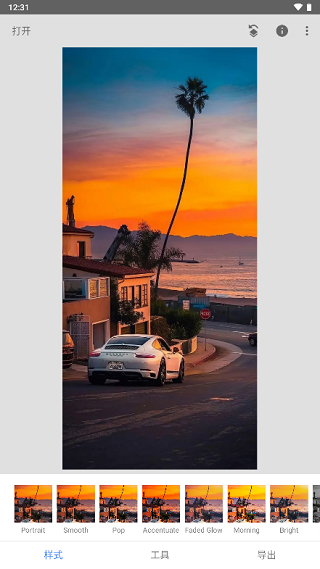
snapseed手机修图软件免费版使用方法
1、打开启动程序,然后点击打开照片。
2、选择需要修改的照片。
3、然后点击如下图标示的地方,即可打开相应的工具。
4、这里小编以滤镜为例子,选择复古。
5、然后在如下图标示的地方可以进行亮度及样式的选择。
6、亮度的选择,就是手指向上增强 向下减弱。
7、样式的选择,直接点击直接喜欢的颜色即可。

snapseed手机修图软件免费版如何更换背景
1、单击软件图标,启动软件,点击“+”号,打开需要背景色的证件照。
2、点击屏幕下方的“工具”→点击“文字”,在照片上就出现了“在此点击两次即可更改文本”的字样→点击右下角“色块”图标→选择预设文字字体效果“L1”。
3、双击照片中的文字,出现文字编辑界面,这时候只需按两下“空格键”就可以了,不用输入文字(因为我们不需要文字,只需要颜色),再点击文字编辑界面上的“确定”。
4、点击下面的“水滴”图标,就会出现调整透明度调整的界面,点击右边的“倒置”图标,出现颜色遮罩整张照片。
5、点击左边的“调色板”图标,选择我们想要换成的蓝色,这时照片被蓝色全部遮住,点“√”确认。
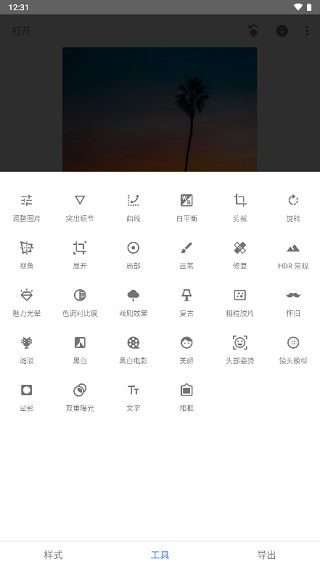
snapseed手机修图软件免费版优势
“裁剪”——使用标准的高宽比或任意裁剪,轻松地裁剪图片,以去除照片中分心的部分。
黑色和白色-这款滤镜的灵感来自于暗室,为照片创建经典的黑色和白色。
*复古版——让照片看起来像是50、60或者70年代的老旧彩色照片。
*戏剧性-通过为你的照片量身定做的效果增加风格,从细小的纹理到异想天开的艺术效果,都是信手拈来。
不纯净-使你的照片呈现出完全不同的时尚暗淡外观。
移动轴镜摄影-建立窄聚焦带来模拟在微缩场景中常见的景深效果。
“细节”——使用NikSoftware专业产品具有的传统锐化功能,或者使用独特的细节构造控制来增强细节。
∨ 展开
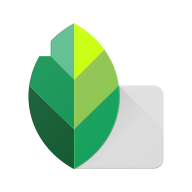
 米椒绘画壁纸
米椒绘画壁纸 buzz桌面主题
buzz桌面主题 免费布蕾壁纸
免费布蕾壁纸 神图壁纸最新版
神图壁纸最新版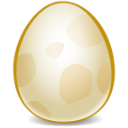 安卓壁纸
安卓壁纸 涂个壁纸
涂个壁纸 焕新壁纸免费版
焕新壁纸免费版 锁屏启动小组件鸭
锁屏启动小组件鸭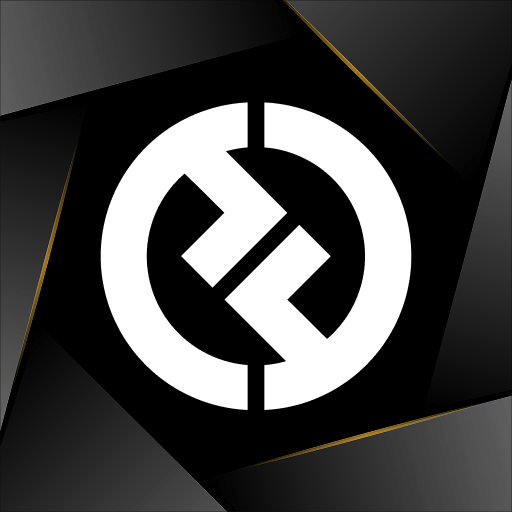 猛玛相机
猛玛相机 壁纸多多最新版
壁纸多多最新版 米克锁屏
米克锁屏 趣美壁纸手机版
趣美壁纸手机版 一键去水印精灵
一键去水印精灵 飘灵图标包免费最新版
飘灵图标包免费最新版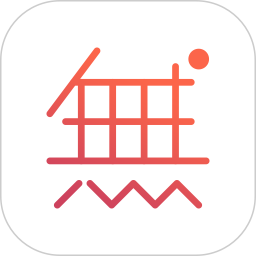 无他相机免费版
无他相机免费版 Flow Photo
Flow Photo pixiv壁纸
pixiv壁纸 精选主题壁纸
精选主题壁纸


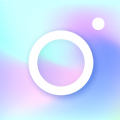
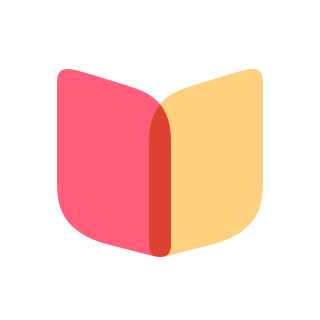
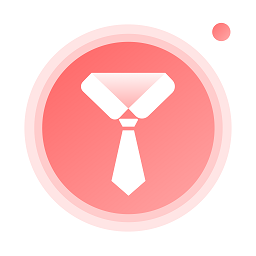
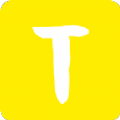



 贴心来电2025最新版
贴心来电2025最新版 极影相机软件
极影相机软件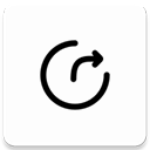 AppShare正版
AppShare正版 青藤壁纸免费安装
青藤壁纸免费安装 咪兔壁纸正版
咪兔壁纸正版 主题魔盒
主题魔盒 青云壁纸
青云壁纸 咕噜壁纸软件免费版
咕噜壁纸软件免费版 小迈壁纸秀
小迈壁纸秀 柠咖相机安卓版
柠咖相机安卓版 律动秀
律动秀 逗拍特效免费版
逗拍特效免费版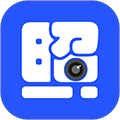 韩式证件照
韩式证件照 汽水壁纸安卓版
汽水壁纸安卓版 魔兔live2D
魔兔live2D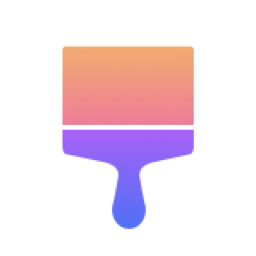 i主题正版
i主题正版 妙景最新版
妙景最新版 拼图兔
拼图兔